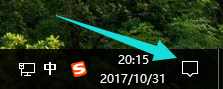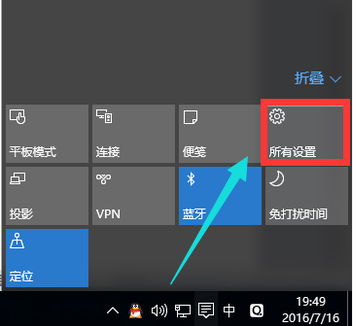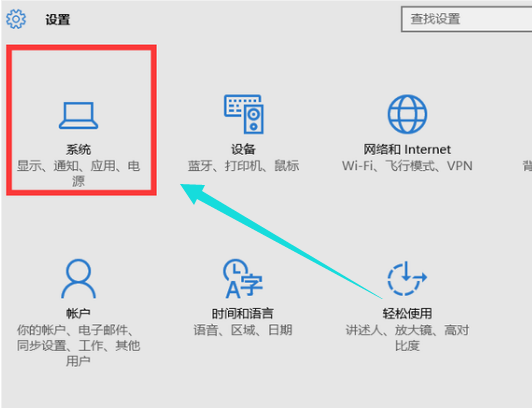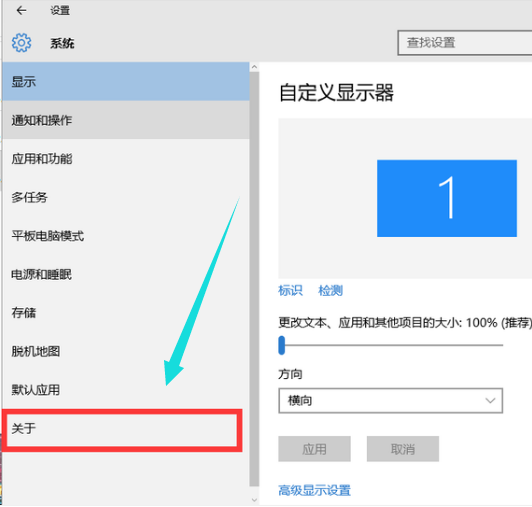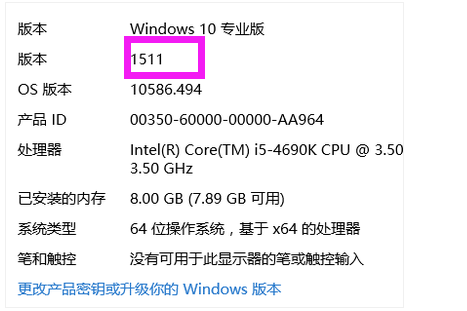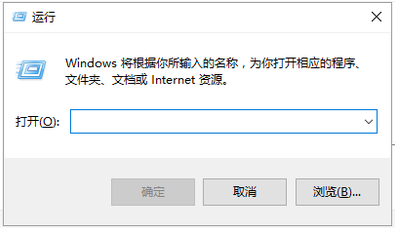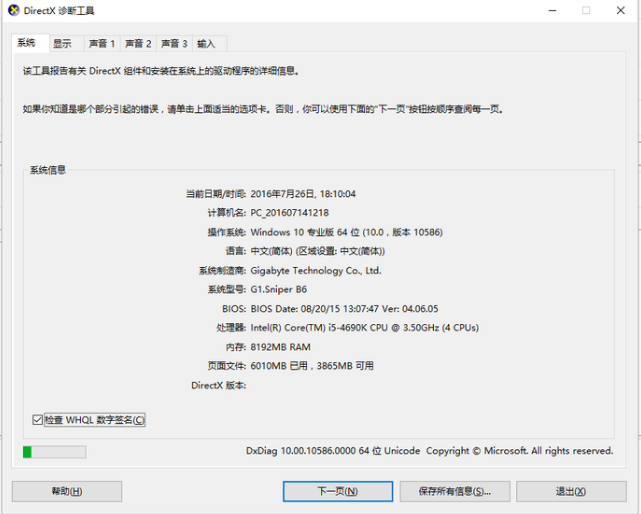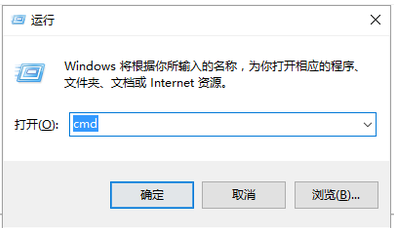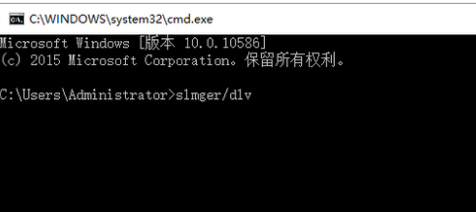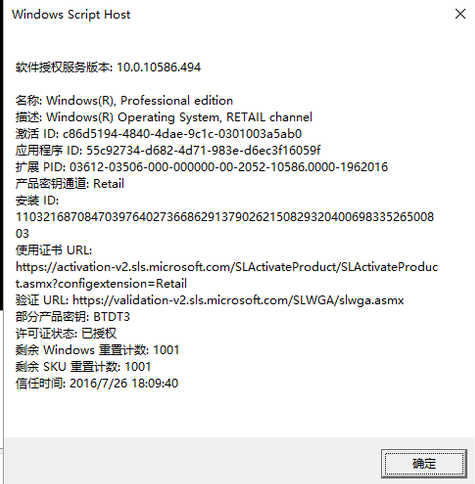现在,很多人都已经把自己的电脑升级到win10系统额。但是升级过后,很多人都不知道,自己的电脑是哪个版本。?想知道当前win10系统的版本号好方便更新?今天,小编就为大家带来Win10系统版本号查看教程,希望能对大家有所帮助。
现在不少用户都使用上了Win10系统,在Win10系统中,我们会看到版本和OS版本,对于这两者,很多用户都会将其搞混。其实这篇文章最主要的还是要教大家如何查看Win10系统版本号,下面来看详细操作。具体win10系统要怎么查看到版本号就来看下文吧。
win10版本号如何查看
首先点击右下角的“通知栏”。
版本号电脑图解-1
点击里面的“所有设置”。
查看版本号电脑图解-2
点击里面的“系统”。
系统版本号电脑图解-3
在系统下找到“关于”。
win10电脑图解-4
就可以看见当前win10的版本号了。
win10电脑图解-5
还有一个方法可以看到自己的系统版本,“win+R”键盘打开“运行”
在运行窗口中输入dxdiag,点击“确定”
查看版本号电脑图解-6
就可以看到自己的电脑系统版本了。
win10电脑图解-7
方法三:在运行窗口处输入cmd
版本号电脑图解-8
再在弹出的窗口中输入“slmgr/dlv”,回车。
系统版本号电脑图解-9
这样也可以看见版本号。
win10电脑图解-10
以上就是win10版本号查看的操作流程了。更多的精彩教程尽在“小白一键重装系统”官网,欢迎前去查阅。